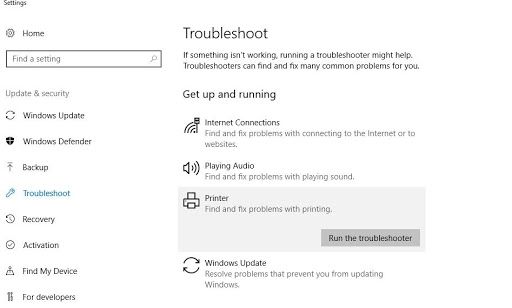OneDrive låter dig synkronisera dina filer och mappar med molnet. En gång synkroniserad med molnet kan du komma åt dina filer från vilken enhet som helst. Synkronisering kan hjälpa till att skydda dina foton eller arbeta vid en kraschad dator.
Så här synkroniserar du OneDrive till din dator

Du kan synkronisera allt på din dator genom att logga in på OneDrive-skrivbordsappen. När du har gjort det kommer allt inom din OneDrive att vara tillgängligt på din dator. Du kan redigera och lägga till dokument från din stationära eller bärbara dator så sparas de automatiskt i molnet.
Det här är bra om du arbetar hemifrån och på ett kontor och inte kan bry dig om att lagra allt på en flash-enhet eller skicka dokument till dig varje dag. Molnet låter dig komma åt och redigera dina dokument var som helst.
Så här arbetar du med dina filer i OneDrive
När du har synkroniserat din dator bör du ha tillgång till dina OneDrive-filer i File Explorer på din dator. Om du har en Mac ser du dem under Mac-filer märkta OneDrive .
Du kan ha mer än en OneDrive-konto - en för dina privata foton och dokument och en för exempelvis arbete. Om så är fallet sparas filer från dina separata konton under separata namn. Det bör vara tydligt vilket (OneDrive - personligt och OneDrive - Företagsnamn ).
Du kommer att kunna flytta filer som redan har lagrats på din dator till OneDrive-mappen för att lagra dem i molnet. Du kan också göra kopior av OneDrive-filer och lagra dem på din dator. Det är viktigt att notera att dessa kopior - om de sparas utanför den synkroniserade OneDrive-mappen kommer inte att sparas i molnet när du redigerar dem. Om du vill att ditt arbete ska sparas i molnet när du redigerar måste du förvara det i OneDrive.
För att kontrollera status för filer som är lagrade i din OneDrive , klicka på molnikonen i meddelandefältet på din dator. Detta kommer att berätta vad som är lagrat i din OneDrive och hur mycket lagringsutrymme du har kvar.
Om du letar efter ett mjukvaruföretag som du kan lita på för dess integritet och ärliga affärsmetoder, leta inte längre än . Vi är en Microsoft-certifierad partner och ett BBB-ackrediterat företag som bryr sig om att ge våra kunder en pålitlig och tillfredsställande upplevelse av de programvaruprodukter de behöver. Vi kommer att vara med dig före, under och efter all försäljning.
Det är vår 360-graders -garanti. Så vad väntar du på? Ring oss idag + 1877 315 1713 eller maila sales@softwarekeep.com. Du kan också nå oss via livechatt.